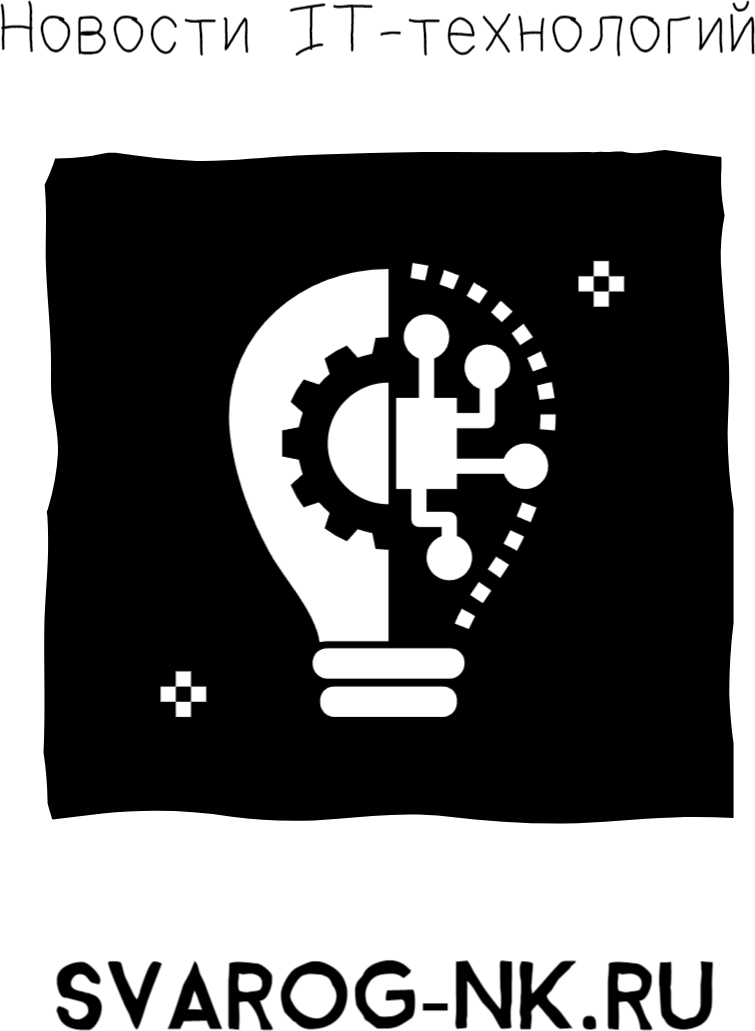Обзор функций в Google Docs
Google Docs – это многофункциональный инструмент для работы с текстовыми документами, который стал неотъемлемой частью современного рабочего процесса. Многие пользователи ценят его за удобство и доступность, позволяющие легко редактировать и совместно работать над документами. В этой статье мы рассмотрим основные функции Google Docs, которые делают его одним из самых популярных онлайн-редакторов.
Одним из ключевых преимуществ Google Docs является возможность одновременной работы нескольких пользователей, что значительно упрощает процесс совместного редактирования. Все изменения в реальном времени отображаются всем участникам, что помогает избежать недоразумений и повысить эффективность работы в команде.
Кроме того, Google Docs предлагает мощные инструменты для форматирования текста и добавления медиа-элементов. Пользователи могут легко вставлять изображения, диаграммы и таблицы, а также настраивать стили документа для достижения профессионального вида. Важно отметить, что все изменения автоматически сохраняются в облаке, что обеспечивает надежность и доступность файлов в любое время и с любого устройства.
В этой статье мы подробно рассмотрим, как использовать все эти возможности Google Docs, начиная от базовых функций и заканчивая более продвинутыми инструментами, которые помогут вам добиться максимальной продуктивности.
Как совместно редактировать документы в реальном времени?
Google Docs позволяет нескольким пользователям редактировать документ одновременно, что упрощает командную работу. Для начала совместного редактирования необходимо открыть нужный документ и пригласить других пользователей. Это можно сделать, нажав на кнопку «Поделиться» в правом верхнем углу.
После этого вам будет предложено ввести адреса электронной почты участников, с которыми вы хотите поделиться документом. Вы также можете настроить права доступа для каждого пользователя: разрешить только просмотр, комментирование или редактирование.
После отправки приглашения пользователи получат уведомление и смогут открыть документ. В Google Docs изменения, внесенные одним пользователем, отображаются в реальном времени для всех остальных. Это позволяет следить за процессом редактирования и мгновенно реагировать на изменения.
Кроме того, вы можете использовать встроенные функции чата и комментариев для обсуждения конкретных моментов без необходимости покидать документ. Комментарии могут оставляться в текстовых блоках, что позволяет выделить важные моменты для обсуждения в дальнейшем.
Каждый пользователь видит курсор других участников в разных цветах, что упрощает ориентирование в том, кто и где вносит изменения. Все правки сохраняются автоматически, поэтому вам не придется беспокоиться о потере данных.
Таким образом, совместное редактирование в Google Docs становится простым и удобным процессом, который помогает повысить продуктивность команды и улучшить взаимодействие между участниками проекта.
Какие инструменты для форматирования текста предлагает Google Docs?
Google Docs предоставляет разнообразные инструменты для форматирования текста, позволяя пользователям создавать профессионально оформленные документы. Благодаря интуитивно понятному интерфейсу, процесс редактирования становится простым и эффективным.
Основные функции форматирования
Среди основных инструментов выделяются следующие:
- Шрифты и размеры: Google Docs позволяет выбирать различные шрифты и настраивать их размеры для создания выразительного текста.
- Жирный, курсивный и подчеркивание: Для выделения ключевых элементов можно использовать функции жирного, курсивного и подчеркнутого текста.
- Цвет текста и фона: Возможность изменять цвет текста и фона добавляет дополнительную эстетику документам.
- Выравнивание: Текст можно выравнивать по левому, правому краю, центру или по ширине.
- Списки: Google Docs поддерживает создание нумерованных и маркированных списков, что упрощает организацию информации.
Дополнительные возможности
Кроме базовых функций, Google Docs предлагает и дополнительные инструменты для улучшения оформления:
- Стиль и форматирование абзацев: Пользователи могут изменять отступы, межстрочный интервал и другие параметры абзацев.
- Колонтитулы и заголовки: Колонтитулы помогают организовать документ, а заголовки – структурировать содержание, что делает его легче для восприятия.
- Сохранение стилей: Пользователи могут сохранять часто используемые стили для быстрого применения в дальнейшем.
Использование этих инструментов помогает создать привлекательный и читаемый документ, отвечающий требованиям любого проекта.
Как использовать интеграцию Google Docs с другими сервисами Google?
Интеграция Google Docs с различными сервисами Google существенно расширяет функциональные возможности документа и ускоряет рабочие процессы. Ниже рассмотрим несколько основных способов, как использовать эту интеграцию.
1. Синхронизация с Google Drive
Google Docs полностью интегрирован с Google Drive, что позволяет сохранять документы в облаке. Это обеспечивает доступ к файлам с любого устройства и упрощает совместное редактирование. Чтобы воспользоваться этой функцией, достаточно создать документ в Google Docs, и он автоматически сохранится в Drive.
2. Использование Google Sheets и Google Slides
Вы можете вставлять таблицы из Google Sheets в документы, что позволяет отображать данные в форматированном виде прямо в тексте. Просто скопируйте нужную таблицу из Sheets и вставьте её в Docs. При этом сохранится возможность обновления данных в документе. Google Slides позволяет легко интегрировать слайды и презентации, обеспечивая связь между разными типами контента.
Кроме того, интеграция с Google Calendar позволяет добавлять события и напоминания прямо из документа, что делает его еще более функциональным инструментом для планирования и организации работы.